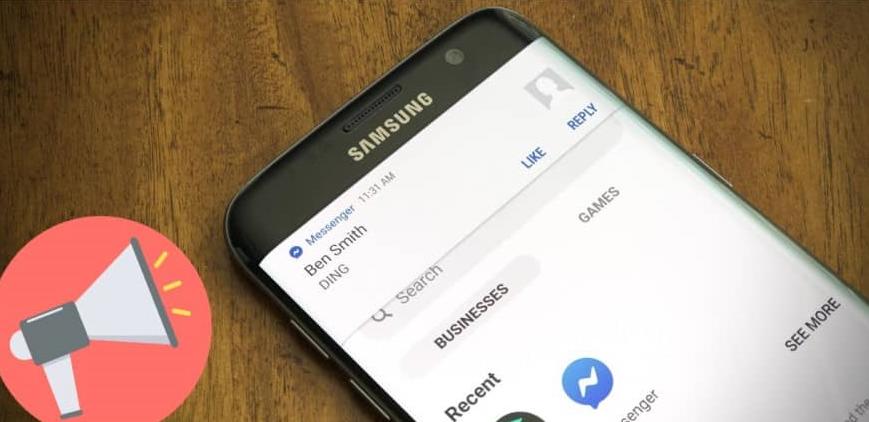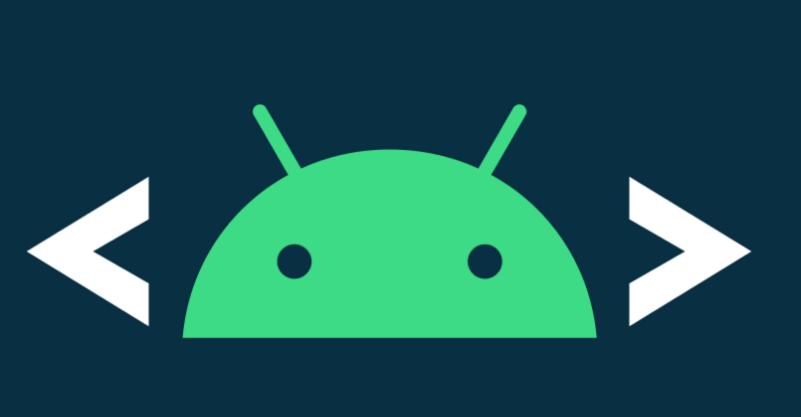В интернет месенджерах можно легко изменить звук входящего сообщения, если старый надоел. Или можно вообще отключить звук, оставив вибрацию.
Как поменять звук уведомления в facebook messenger?
- Запустите месенджер фейсбук и в окне чатов нажмите на иконку своего профиля.
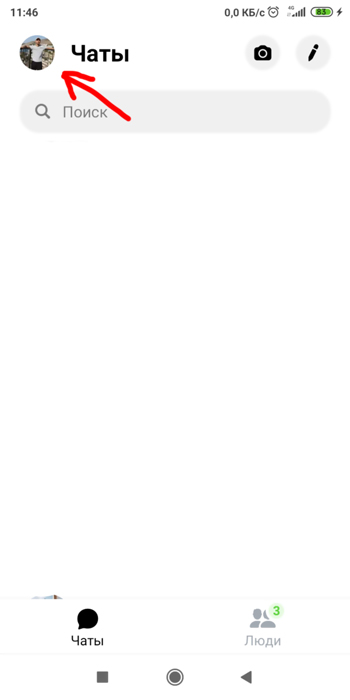
- Переходим в настройки “Уведомления и звуки”.
- И здесь меняем настройки:

- вкл. – включить или отключить звуковые уведомления при входящем сообщении;
- свет – активировать экран телефона, когда приходит сообщение;
- звук уведомлений – выбрать музыку для входящего сообщения. Доступно около 50 вариантов звуков;
- вибрация при бесплатном вызове – включить или отключить вибрацию, когда звоните другому контакту через месенджер;
- звук в приложении – отключает все звуки в месенджере.
- Отдельно настроим “Управление уведомлениями”. Здесь можно вообще отключить любые уведомления, вибрацию, звуки и световую индикацию.
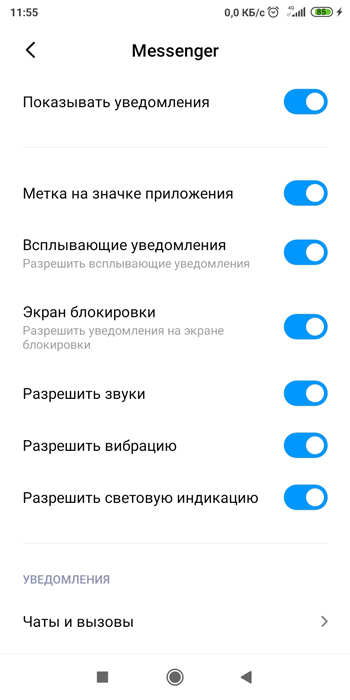
- Итак, ключевые настройки звука и уведомлений: Фото профиля -> Уведомления и звуки -> Управление уведомлениями.
Как настроить звук уведомления в WhatsApp?
В месенджере whatsApp изменить звук сообщения, уведомления или звонка гораздо проще.
- Запустите whatsApp и в меню сверху справа (троеточие) перейдите к настройкам.
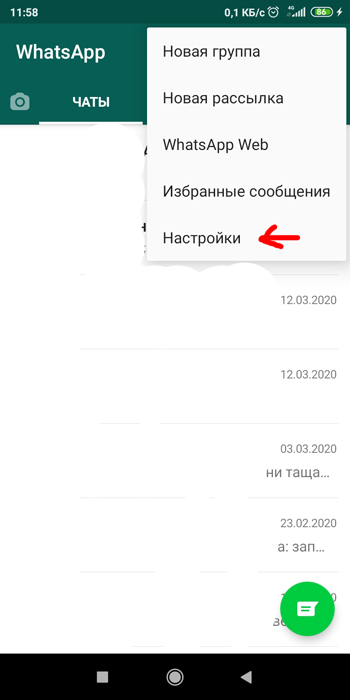
- Выберите “Уведомления и настройте”:
- звук уведомления (можно изменить на свой рингтон);
- вибрацию (короткая, длинная или отключить вообще);
- всплывающее уведомление (включить или отключить);
- свет – цвет фона в чатах.
- Здесь же установите звуки, вибрацию и уведомления для групповых чатов и групп.
- Здесь же установите мелодию для звонков и вибрацию.
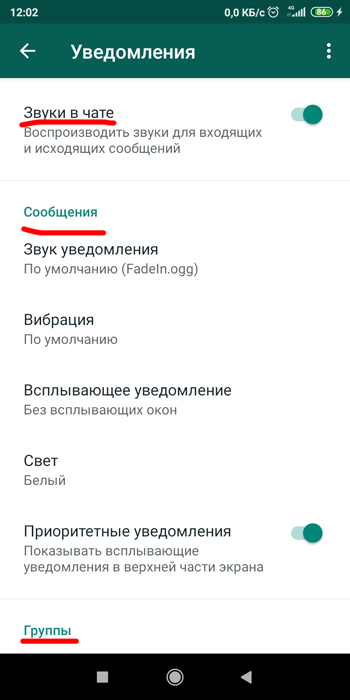
Итак, мы установили вибрацию и звуки в месенджерах при входящих сообщениях и звонках.